快手勿扰模式怎么用_勿扰模式开启方法推荐
2024-11-07
现在很多伙伴会使用WIN10电脑来玩游戏,最近有网友反映,在WIN10电脑里,每次打开巫师3就自动闪退最小化,怎么办呢?别急,接下来佩琪小编就来分享WIN10电脑每次打开巫师3就自动闪退最小化的处理方法,希望可以帮助到有需要的朋友。
WIN10安装打印机提示print spooler不能启动怎么解决
WIN10系统ie主页被锁定怎么解决
WIN10使用手机投屏时提示无法在此设备上查看受保护内容怎么处理
1、打开WIN10系统的我的文档;
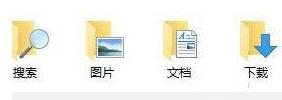
2.点开巫师3的文件夹;
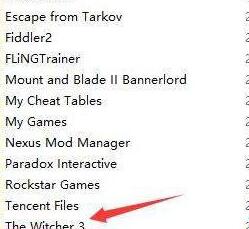
3.用记事本打开user.settings文件;
4.找到FullScreenMode 这个;
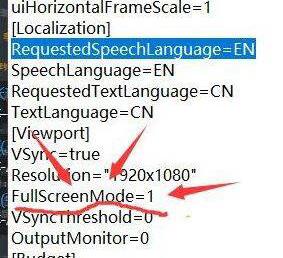
5、将等号后面内容修改为1,然后保存一下,再打开巫师3就能正常进入游戏了。
以上就是佩琪小编为大家分享的WIN10电脑每次打开巫师3就自动闪退最小化的处理方法,一起来学习学习吧。相信是可以帮助到一些新用户的。
版权声明:本文内容由互联网用户自发贡献,该文观点仅代表作者本人。本站仅提供信息存储空间服务,不拥有所有权,不承担相关法律责任。如发现本站有涉嫌抄袭侵权/违法违规的内容,请发送邮件举报,一经查实,本站将立刻删除。
相关文章
2024-11-07
2024-11-07
2024-11-07
2024-11-07
2024-11-07
2024-11-07